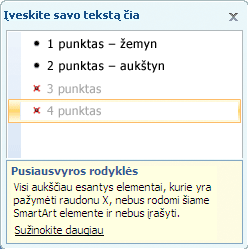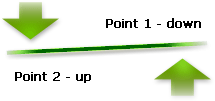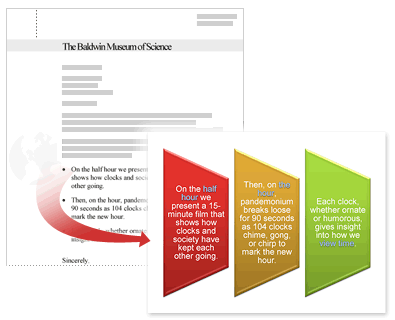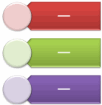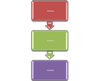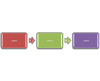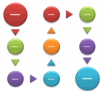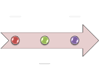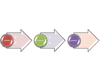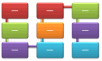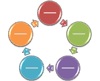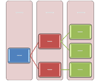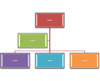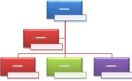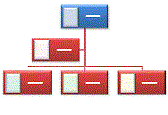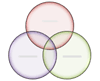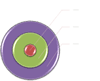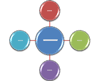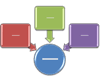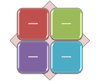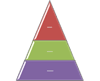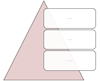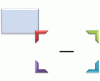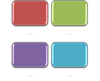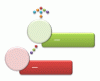Kiekvienas „SmartArt“ maketas pateikia skirtingą būdą išreikšti turinį ir patobulinti pranešimą. Kai kurie maketai paprasčiausiai prideda įmantrumo sąrašui su ženkleliais, o kiti (pvz., organizacijos schemos ir Veno diagramos) sukurti konkretaus tipo informacijai vaizduoti.
Patarimas: Jei reikia daugiau informacijos kiekviena tema, spustelėkite šias antraštes.
Prieš pasirinkdami „SmartArt“ grafinio elemento maketą, atsakykite į klausimą, ką norite pranešti ir ar norite informaciją rodyti tam tikru būdu. Kadangi galima greitai ir paprastai perjungti maketus, bandykite skirtingus maketus (tipuose), kol rasite geriausiai jūsų pranešimą iliustruojantį maketą. Tipas yra panašus į kategoriją, galinčią jums padėti greitai pasirinkti tinkamą informacijos maketą. Išbandykite skirtingus tipus. Toliau pateikta lentelė nėra išsamus sąrašas, bet gali padėti kaip išeities taškas.
|
Jei norite |
Naudokite šį tipą |
|---|---|
|
Rodyti nenuoseklią informaciją. |
Sąrašas |
|
Rodyti proceso arba laiko planavimo juostos veiksmus; kurti struktūrinę schemą. |
Procesas |
|
Rodyti pasikartojantį procesą. |
Ciklas |
|
Kurti organizacijos schemą. |
Hierarchija |
|
Rodyti sprendimų medį. |
Hierarchija |
|
Iliustruoti ryšius. |
Ryšys |
|
Rodyti, kaip susietos dalys. |
Matrica |
|
Rodyti proporcinius ryšius, kurių didžiausias komponentas yra viršuje arba apačioje. |
Piramidė |
|
Aiškiai naudokite paveikslėlius, norėdami pateikti arba paryškinti turinį. |
Paveikslėlis |
Taip pat atsižvelkite į turimo teksto kiekį, nes teksto kiekis paveikia vaizdą ir maketui reikiamų figūrų skaičių. Ar yra keli pagrindiniai teiginiai, turintys antrinių teiginių? Ar papildoma informacija užima daugiau ar mažiau vietos nei išvados? Apskritai SmartArt grafiniai elementai yra efektyviausi, kai figūrų skaičius ir teksto kiekis apribojamas esminiais dalykais. Daugiau teksto gali sumažinti SmartArt grafinio elemento vaizdinį patrauklumą, todėl bus sudėtingiau vaizdžiai perteikti pranešimą. Tačiau kai kurie maketai, pavyzdžiui, maketas Trapecijų sąrašas, esantis tipe Sąrašas, gerai veikia ir naudojant daugiau teksto.
Kiekvienas „SmartArt“ grafinių elementų tipas turi kelis unikalius maketus. Kai kuriuose iš jų yra paveikslėlių rezervavimo ženklų. Kai kurie maketai sudaryti iš atskirų figūrų, priskirtų kiekvienam informacijos elementui, įskaitant antrinius teiginius. Kiti maketai antrinius teiginius sujungia su išvadomis. Matydami kartu su išsamia informacija pateiktą apibendrintą informaciją, lengviau suprasite, kokia informacija patrauks jūsų auditorijos dėmesį. Įsitikinkite, kad svarbiausi duomenys yra daugiausiai dėmesio traukiančioje vietoje.
Kai kuriuose „SmartArt“ grafinių elementų maketuose figūrų skaičius yra ribotas. Pvz., tipe Ryšys esantis maketas Atsvaros rodyklės sukurtas dviem priešingoms idėjoms arba koncepcijoms rodyti. Tik dviejose figūrose gali būti teksto, o maketo negalima keisti taip, kad būtų rodoma daugiau idėjų arba koncepcijų. Jei pasirenkate maketą su ribotu figūrų skaičiumi, galite nurodyti, koks turinys nebus rodomas jūsų „SmartArt“ grafiniame elemente, nes raudonas X ženklas (ne taško formos ženkliukas) bus rodomas šalia šių elementų teksto srityje.
Jei turite pateikti daugiau nei dvi idėjas, įjunkite kitą „SmartArt“ grafinio elemento maketą, kuriame yra daugiau nei dvi tekstui skirtos figūros, pavyzdžiui, tipo Piramidė maketą Paprastoji piramidė. Atminkite, kad keisdami maketus arba tipus, galite pakeisti informacijos prasmę. Pvz., maketo, kuriame rodyklės nukreiptos į dešinę pusę (tipo Procesas maketas Paprastasis procesas), prasmė skiriasi nuo „SmartArt“ grafinio elemento prasmės, kuriame rodyklės išdėstytos apskritimu (tipo Ciklas maketas Tęstinis ciklas).
Kai įjungiate kitą „SmartArt“ grafinio elemento maketą, didžioji dalis teksto ir kito turinio, spalvos, stiliai, efektai ir teksto formatavimas yra automatiškai perkeliami į naują maketą.
Arba galite iš naujo įvertinti turinį, kad peržiūrėtumėte, ar pranešime yra mažiau svarbios informacijos. SmartArt grafiniai elementai, turintys mažiau sąvokų ir žodžių, paprastai yra efektyviausi.
Jeigu negalite rasti pageidaujamo maketo, galite įtraukti ir pašalinti „SmartArt“ grafinio elemento figūras, kad pakoreguotumėte maketo struktūrą. Pvz., tipo Procesas maketas Paprastasis procesas rodomas su trimis figūromis, tačiau procesui galbūt reikės tik dviejų arba net penkių. Įtraukiant arba šalinant figūras ir redaguojant tekstą, figūrų išdėstymas ir teksto kiekis tose figūrose atnaujinamas automatiškai (išlaikomas pradinis „SmartArt“ grafinio elemento dizainas ir maketo kraštinės).
Pažymėjus naują maketą, bus rodomas vietos rezervavimo ženklo tekstas (pvz., [Tekstas]). Vietos rezervavimo ženklo tekstas nespausdinamas ir nerodomas „PowerPoint“ pateiktyje. Vietos rezervavimo ženklo tekstą galite pakeisti savo turiniu. Jei perjungiate maketus, kuriuose rodomas vietos rezervavimo ženklo tekstas, jis būna rodomas naujame makete. Įsidėmėkite, kad figūros visada rodomos ir spausdinamos, jei jų nepanaikinate.
Taip pat atsižvelkite į erdvės dydį, kurioje padėsite SmartArt grafinį elementą. Pavyzdžiui, jei turite aukštą ir siaurą erdvę, rinkitės vertikalų maketą, pvz., tipo Procesas maketą Svyruojantis procesas, o ne horizontalų tipo Procesas maketą Rodyklėmis vaizduojamas procesas.
Kai kurių maketų proporcijos yra fiksuotos, todėl jie gali neužimti visos erdvės. Proporcijos yra pločio ir aukščio santykis. Pvz., jei padedate tipo Matrica maketą Tinklelio matrica į erdvę, kurios plotis yra didesnis nei aukštis, „SmartArt“ grafinis elementas neišnaudos visos pločio erdvės. Norėdami pakeisti proporcijas, galite keisti skaidrės arba dokumento maketą, keisti erdvės, kurioje padedate „SmartArt“ grafinį elementą, dydį (tokiu būdu pakeisdami ir „SmartArt“ grafinio elemento išvaizdą) arba perjungti kitą „SmartArt“ grafinio elemento maketą, kurio proporcijos kitokios.
Galerijoje „SmartArt“ grafinio elemento pasirinkimas rodomi visi galimi maketai, suskirstyti į vienuolika skirtingų tipų: Visi, Sąrašas, Procesas, Ciklas, Hierarchija, Ryšys, Matrica, Piramidė, Paveikslėlis, Office.com ir Kita. (Tipas Office.com rodo papildomus maketus, pasiekiamus „Office.com“. Tipas Kita rodomas tik tuomet, jei pridedate pasirinktinius „SmartArt“ grafinius elementus ir nepridedate jų prie kitų tipų). Aprašai, nurodantys, kokio tipo informacija tinka duotajam maketui, rodomi po didesniu paveikslėliu vienoje galerijos „SmartArt“ grafinio elemento pasirinkimas pusėje.
Maketo pasirinkimas
Kai pasirinksite jums tinkantį „SmartArt“ grafikos elementą, galite jį redaguoti ir tinkinti, kad dar labiau pritaikytumėte savo poreikiams. Norėdami sužinoti daugiau apie darbą su kuriamais „SmartArt“ grafiniais elementais, žr. nurodytus straipsnius: